如何有效管理苹果5s上的手机文件?
苹果5s作为苹果公司于2013年推出的一款智能手机,虽然在硬件配置上已经逐渐落后于现代的智能手机,但其稳定的操作系统和流畅的用户体验仍然受到许多用户的青睐,下面将详细探讨如何在苹果5s上管理手机文件,包括查看存储空间、使用文件管理应用等步骤:
1、查看存储空间
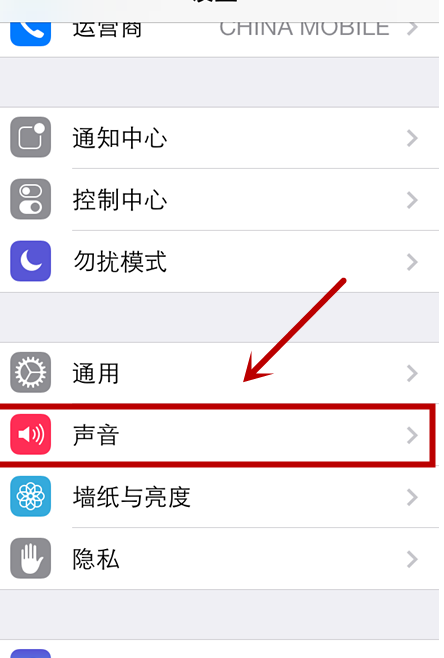
进入系统设置:在苹果5s的主屏幕上找到并点击“设置”应用。
查看存储情况:在设置菜单里选择“通用”,接着点击“iPhone存储空间”,屏幕会显示当前手机剩余的存储空间以及每个应用所占的空间大小。
2、使用文件管理应用
利用内置文件App:从iOS 12开始,苹果在iPhone和iPad上预装了“文件”App,用于查看和管理存储在设备上的文件,用户可以通过这个App浏览各类文档、图片等。
第三方应用:尽管苹果的系统相对封闭,但用户仍可以在App Store下载如Documents等第三方文件管理应用,这些应用通常提供更强大的文件浏览和管理功能。
3、借助电脑管理文件
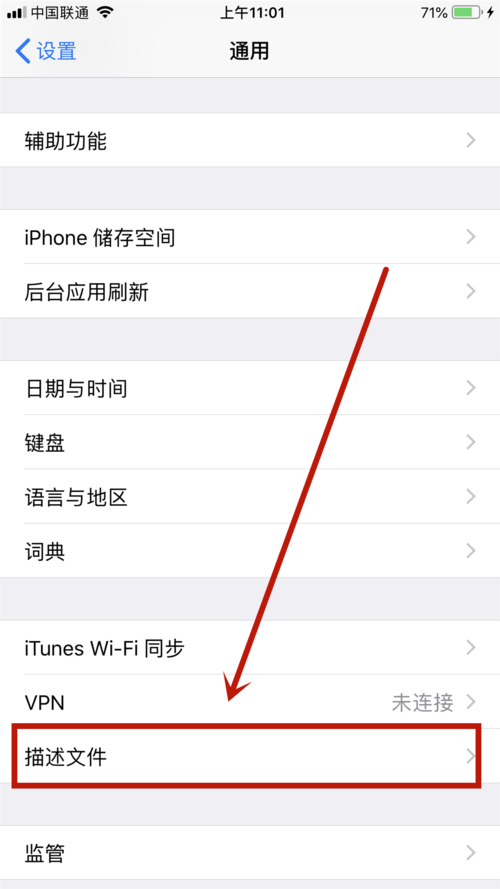
连接电脑:将苹果5s通过数据线连接到电脑,对于Windows用户,需要安装iTunes才能正确识别设备。
访问文件:连接后,在电脑上可以管理手机的媒体文件,如照片和视频,需要注意的是,iOS的限制比较严格,普通情况下无法访问除照片外的其他文件类型。
4、使用iCloud Drive
启用iCloud Drive:在“设置”中找到“iCloud”选项,登录Apple ID并开启iCloud Drive,这一服务可以将您的文件存储在云端,实现跨设备访问。
文件同步:开启iCloud Drive后,用户在设备上的操作会自动同步到云端,便于在其他苹果设备上访问和管理这些文件。
5、管理特定类型的文件
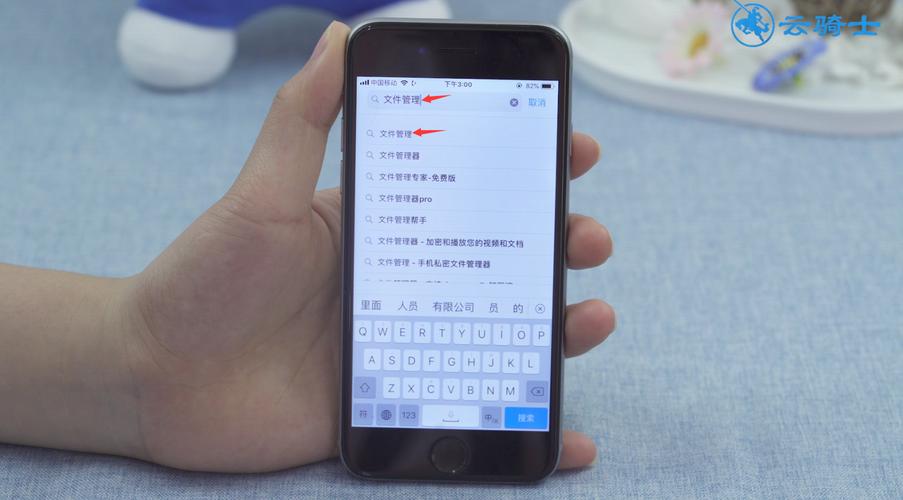
音乐与视频:音乐和视频文件可以通过iTunes或其替代品如Music应用管理,用户可以直接将这些媒体文件从电脑拖入应用中进行同步。
文档处理:对于文档类文件,可以利用诸如Pages、Numbers或Keynote等苹果自家的办公软件,这些软件支持云同步,方便文件的编辑和管理。
6、优化存储空间
清理缓存:定期清理应用生成的缓存文件和临时数据可以释放存储空间,这可以通过“设置”>“通用”>“iPhone存储空间”中对每个应用进行管理。
卸载不常用的应用:同样在“iPhone存储空间”中,用户可以看见不常使用的应用,并可以选择卸载它们以释放空间,需要时可重新下载。
在探索了以上多种方式来管理苹果5s手机文件之后,用户应该能够更加高效地利用设备的存储空间,并且确保文件的有序管理,通过结合使用内置工具、第三方应用和云服务,即使是相对较老的设备如苹果5s也能获得较好的文件管理体验。










